使用ONTAP工具在 VCF 管理域中設定 iSCSI 存儲
 建議變更
建議變更


設定補充 iSCSI 儲存以擴充 VMware Cloud Foundation 管理域。您將部署ONTAP工具,在管理網域上設定 iSCSI 資料儲存庫,並將管理虛擬機器遷移到新的資料儲存庫。
請在VCF管理域叢集上透過vSphere Client執行下列步驟。
步驟 1:ONTAP tools for VMware vSphere
ONTAP tools for VMware vSphere以 VM 設備部署,並提供用於管理ONTAP儲存的整合 vCenter UI。
-
ONTAP"NetApp支援站點"並將其下載到本機資料夾。
-
登入 VCF 管理網域的 vCenter 設備。
-
在 vCenter 裝置介面中右鍵單擊管理叢集並選擇“部署 OVF 範本…”
顯示範例
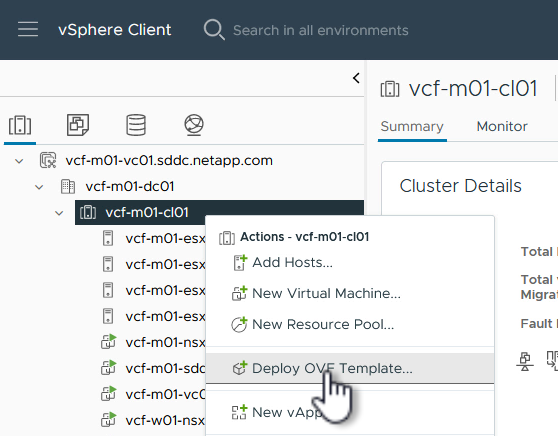
-
在 部署 OVF 範本 精靈中,按一下 本機檔案 單選按鈕並選擇您在上一個步驟下載的ONTAP工具 OVA 檔案。
顯示範例
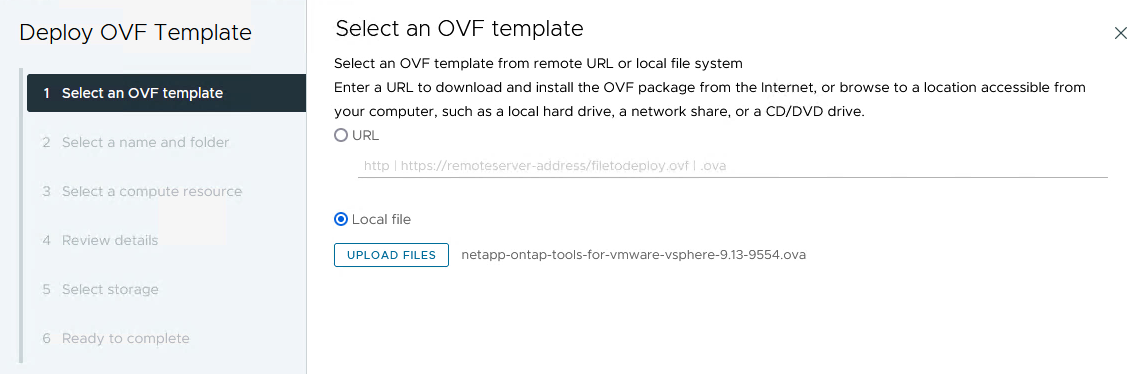
-
對於精靈的第 2 步到第 5 步,選擇 VM 的名稱和資料夾,選擇計算資源,查看詳細信息,然後接受許可協議。
-
配置和磁碟檔案的儲存位置選擇VCF管理域叢集的vSAN資料儲存。
顯示範例
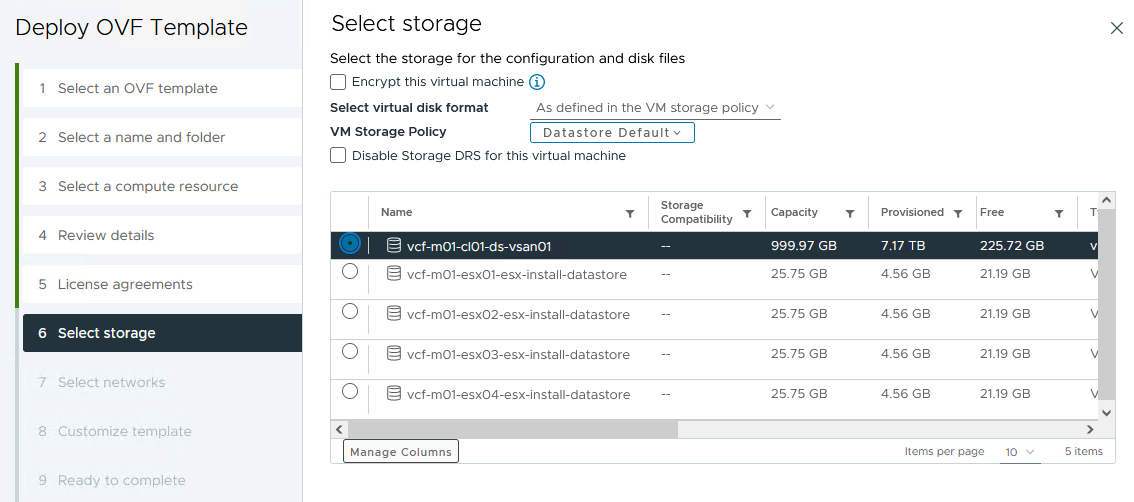
-
在*選擇網路*頁面上,選擇用於管理流量的網路。
顯示範例
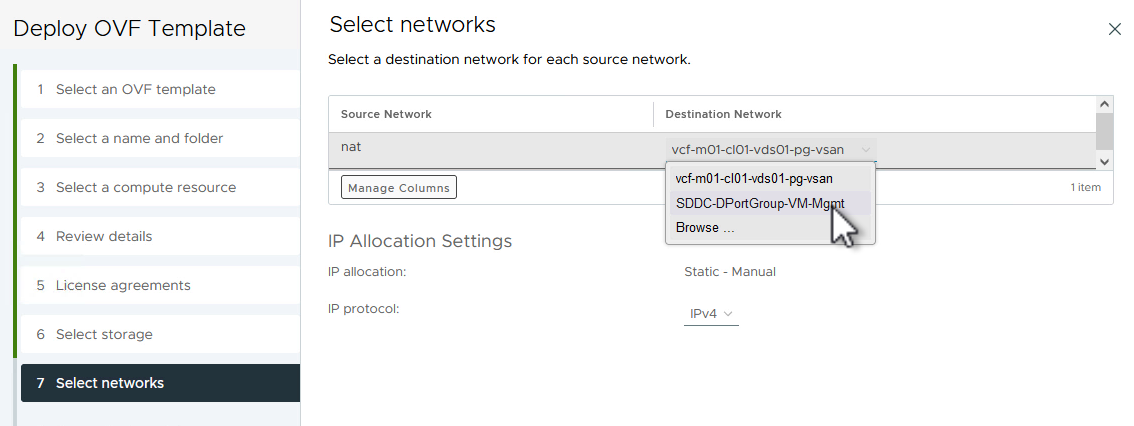
-
在「自訂範本」頁面上,輸入所有必要的資訊:
-
用於對ONTAP工具進行管理存取的密碼。
-
NTP 伺服器 IP 位址。
-
ONTAP工具維護帳戶密碼。
-
ONTAP工具 Derby DB 密碼。
-
不要選取「啟用 VMware Cloud Foundation (VCF)」複選框。部署補充儲存不需要 VCF 模式。
-
VI 工作負載域 的 vCenter 設備的 FQDN 或 IP 位址
-
VI 工作負載域 的 vCenter 設備的憑證
-
所需的網路屬性。
-
-
按一下“下一步”繼續。
顯示範例
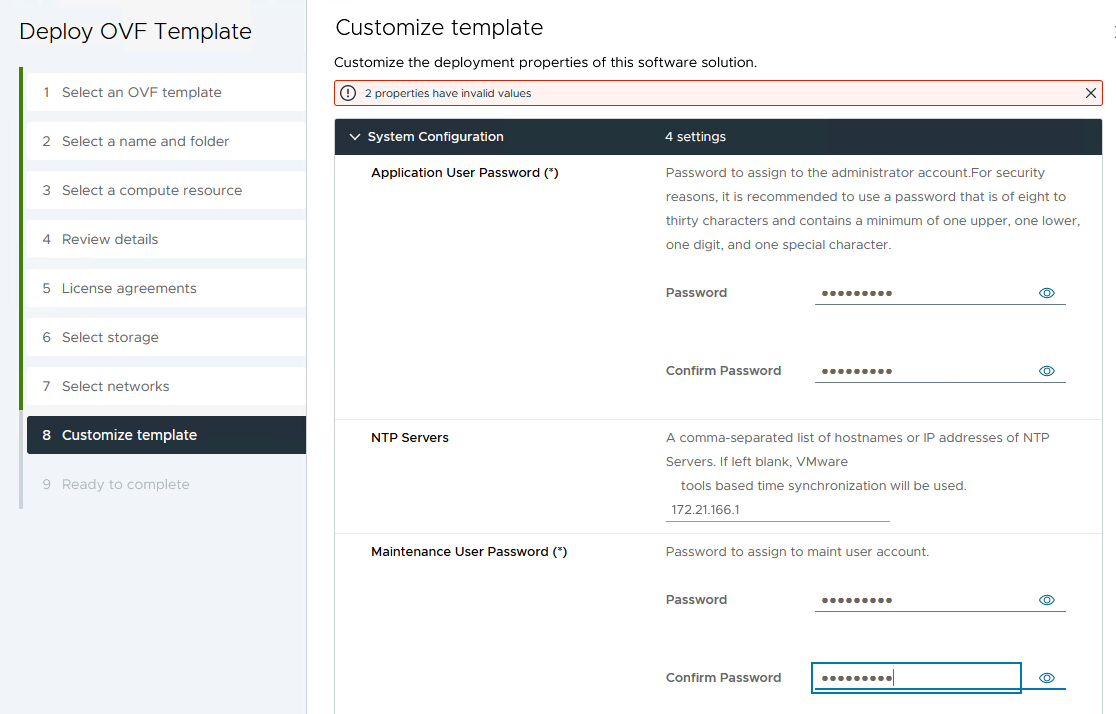
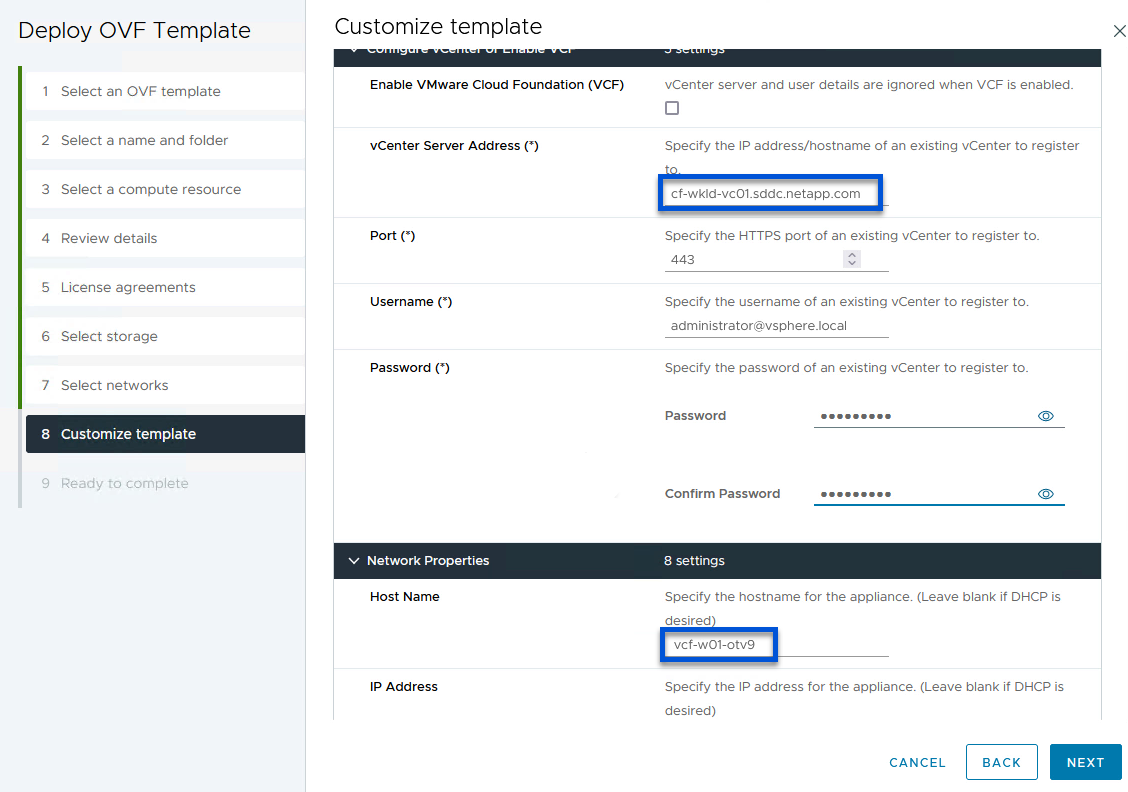
-
查看「準備完成」頁面上的所有信息,然後按一下「完成」開始部署ONTAP工具設備。
步驟 2:新增儲存系統
執行下列步驟使用ONTAP工具新增儲存系統。
-
在 vSphere 用戶端中導覽至主選單並選擇 * NetApp ONTAP工具*。
顯示範例
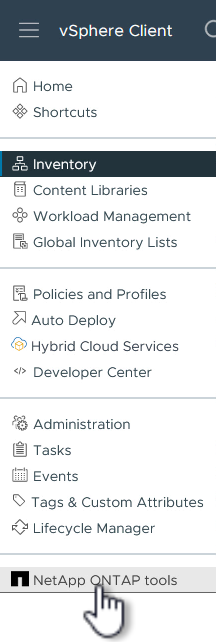
-
進入 * ONTAP工具* 後,從「入門」頁面(或從 儲存系統)按 新增 以新增新的儲存系統。
顯示範例
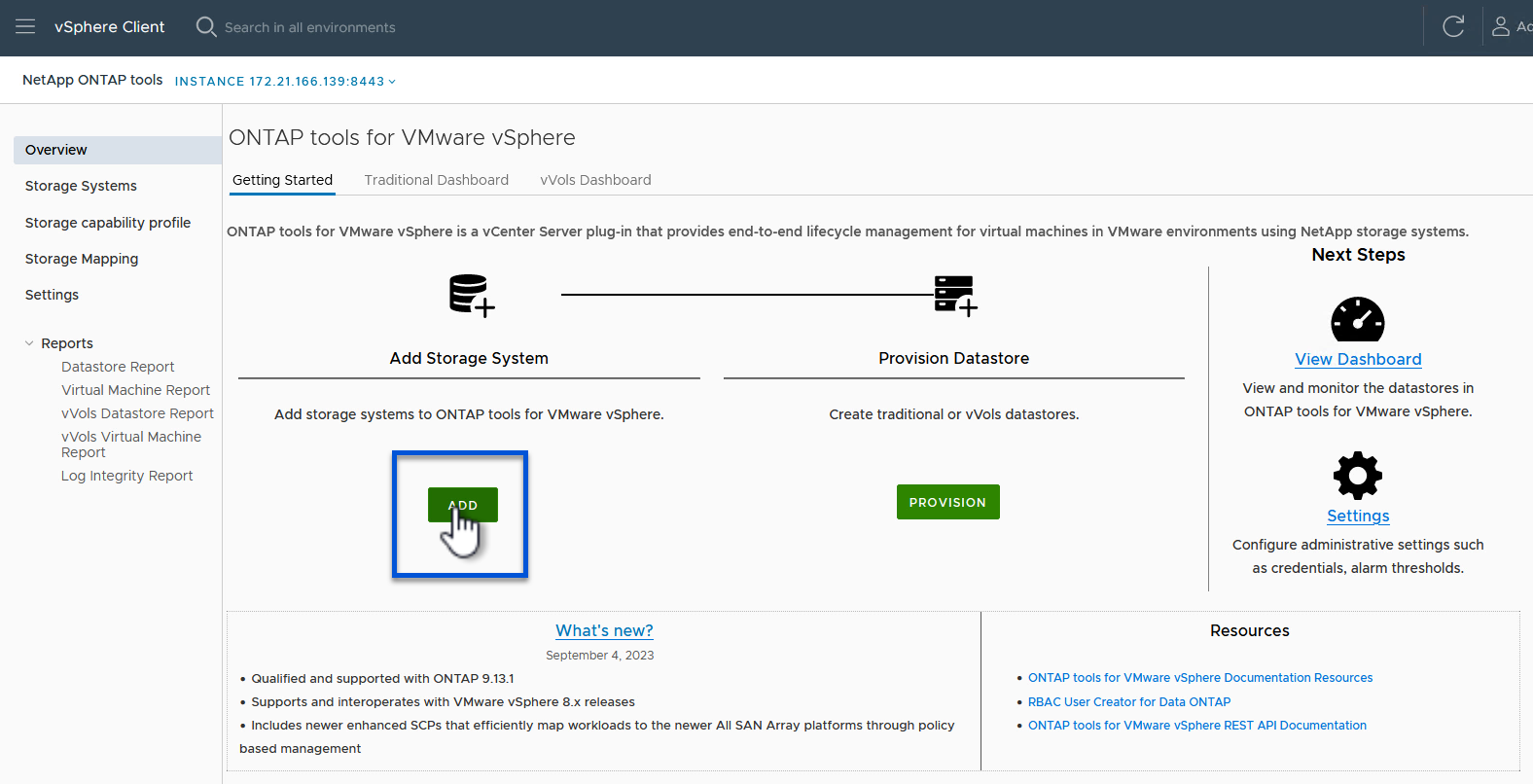
-
提供ONTAP儲存系統的 IP 位址和憑證,然後按一下「新增」。
顯示範例
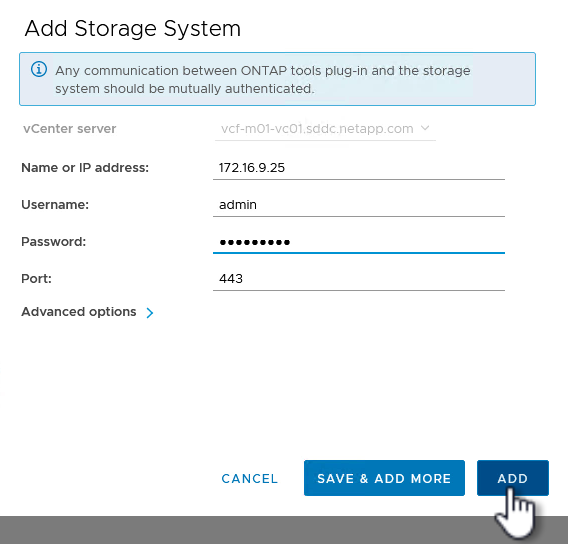
-
按一下「是」授權叢集憑證並新增儲存系統。
顯示範例
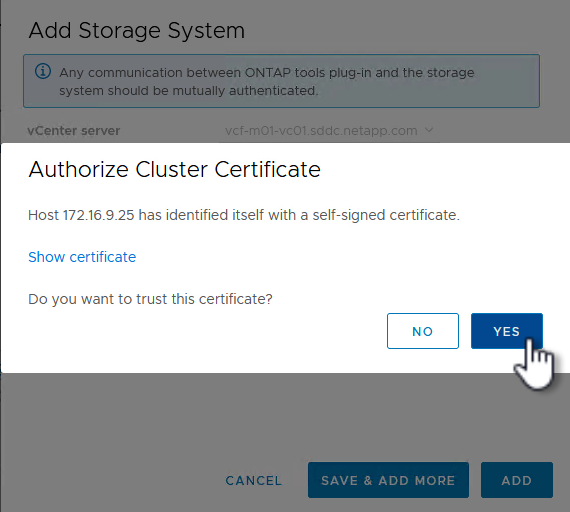
選用:將管理虛擬機器遷移到 iSCSI 資料儲存區
如果您希望使用ONTAP儲存來保護 VCF 管理虛擬機,請使用 vMotion 將虛擬機遷移到新建立的 iSCSI 資料儲存區。
-
從 vSphere Client 導覽至管理網域叢集並點選 VMs 標籤。
-
選擇要遷移到 iSCSI 資料儲存的虛擬機,右鍵單擊並選擇“遷移…”。
顯示範例
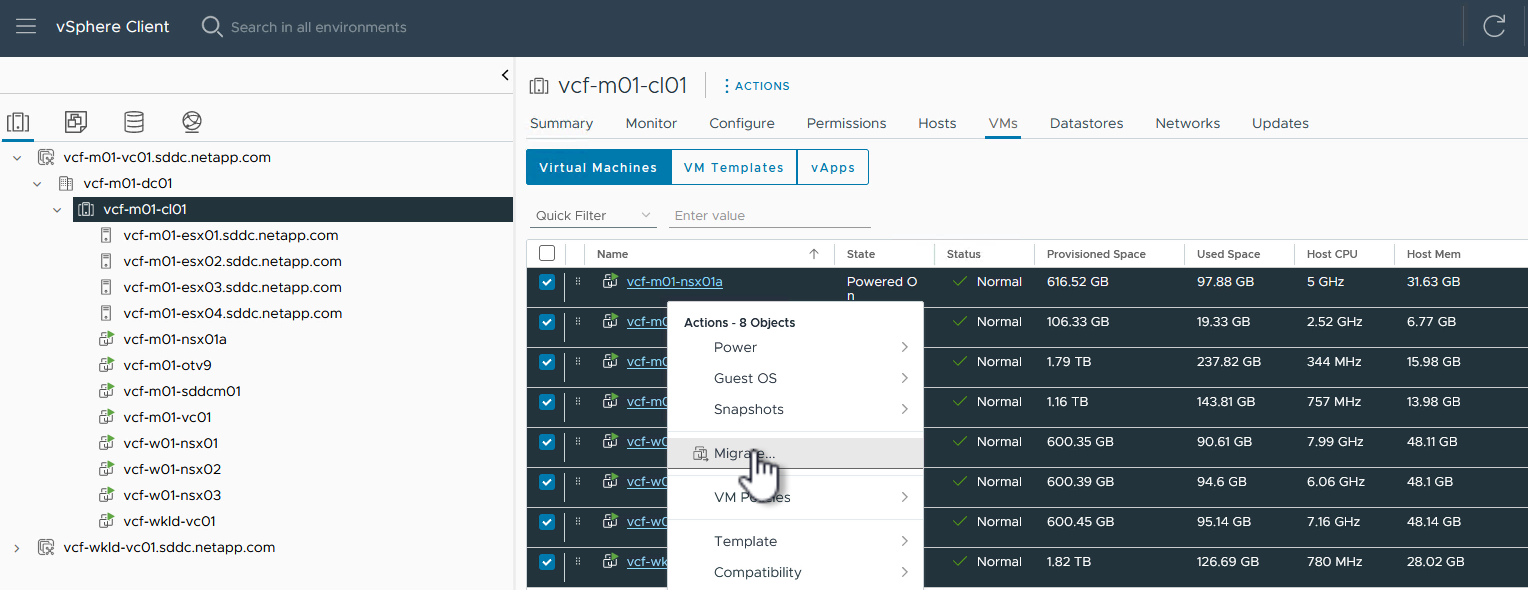
-
在「虛擬機器 - 遷移」精靈中,選擇「僅變更儲存」作為遷移類型,然後按一下「下一步」繼續。
顯示範例
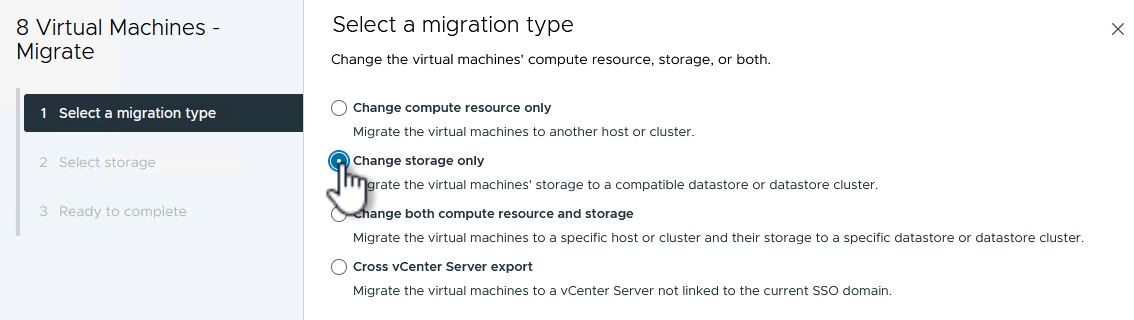
-
在*選擇儲存*頁面上,選擇 iSCSi 資料儲存並選擇*下一步*繼續。
顯示範例
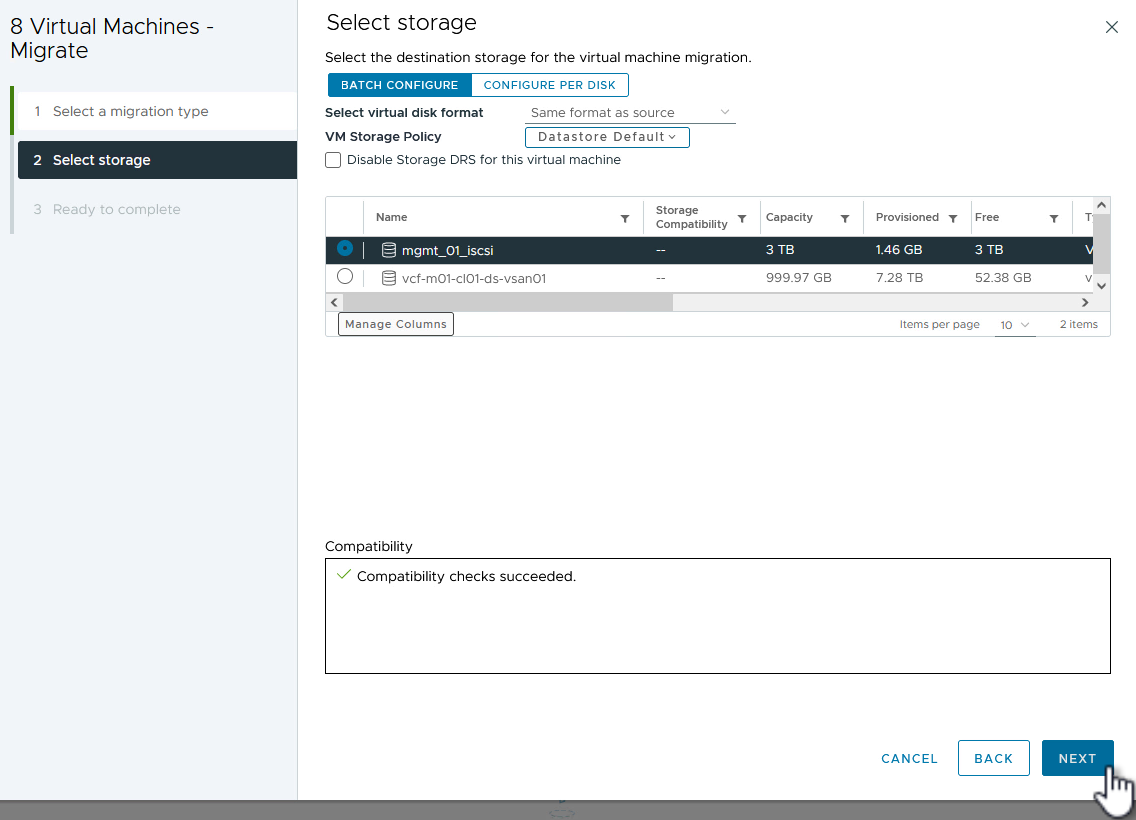
-
檢查選擇並點擊“完成”開始遷移。
-
可以從「最近任務」窗格查看重新定位狀態。
顯示範例
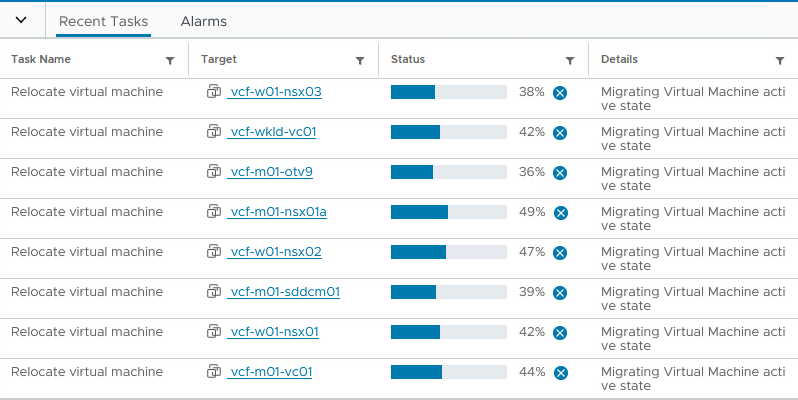
附加資訊
-
有關配置ONTAP儲存系統的信息,請參閱"ONTAP 9 文件"。
-
有關配置 VCF 的信息,請參閱"VMware Cloud Foundation 文檔"。
-
有關在 VMware 中使用 VMFS iSCSI 資料儲存的信息,請參閱"vSphere VMFS 資料儲存區 - 帶有ONTAP 的iSCSI 儲存後端"。
-
有關此解決方案的視訊演示,請參閱"VMware 資料儲存區配置"。


